Jak naplánovat textové zprávy na vašem iPhone (2 osvědčené způsoby)
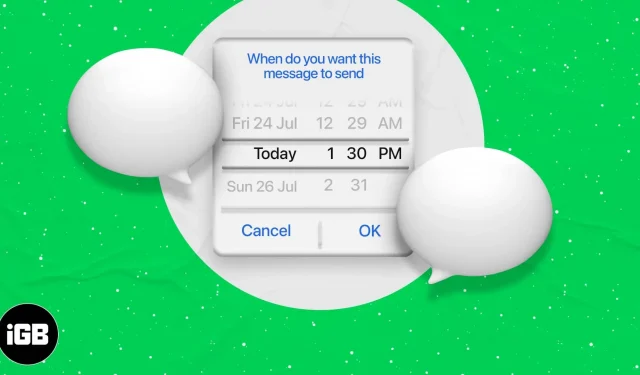
Naplánovat textové zprávy vám umožňuje napsat zprávu hned a automaticky ji odeslat v nastavený čas. Na rozdíl od e-mailu, který je snadný, není plánování zpráv snadné.
To je způsobeno chybějící vestavěnou podporou Apple. Existuje však několik možností, jak věci dokončit. Mají svá varování a nevýhody, ale pojďme zjistit, jak naplánovat textové zprávy na vašem iPhone.
K plánování textových zpráv použijte aplikaci Naplánované pro iOS
Jak tato aplikace funguje?
- Automatické odesílání: Můžete si vybrat prémiový tarif a automaticky odesílat naplánované textové zprávy pomocí virtuálního čísla. Aplikace Scheduled k tomu využívá SMS bránu. Příjemce může na toto virtuální číslo odpovědět a vy si ho můžete přečíst v aplikaci Naplánováno. Plán začíná na 3,99 $ měsíčně. Získáte kredity, které vám umožní automaticky odesílat naplánované textové zprávy z vašeho iPhone.
- Plán zpráv: iOS má omezení. Tato ani žádná jiná aplikace tedy nemůže odesílat naplánované textové zprávy. Tato aplikace vám umožní zadat zprávu, přidat odesílatele a nastavit připomenutí. Až přijde čas, stačí kliknout na Odeslat. Není to tedy automatické plánování textových zpráv, ale je to určitě užitečné.
- Stáhněte si zdarma aplikaci Scheduled z App Store. Zaregistrujte se pomocí svého telefonního čísla. Poskytněte aplikaci přístup ke kontaktům a oznámením. Bez těchto oprávnění to nepomůže.
- Klikněte na VYTVOŘIT ZPRÁVU.
- Poté klikněte na „Komu“ a vyberte jeden nebo více kontaktů. Klikněte na Hotovo.
- V části Vaše zpráva zadejte požadovanou zprávu. Volitelně klepněte na malou čtvercovou ikonu a vyberte šablonu.
- Klikněte na Naplánovat datum a nastavte preferované datum a čas. Ujistěte se, že jste vybrali správné AM a PM. Klepnutím kamkoli jinam tuto obrazovku výběru opustíte. (Zde karta Odeslat automaticky, je vyžadován prémiový plán.)
- Klepněte na PLÁNOVANÁ ZPRÁVA.
- Až přijde čas, aplikace vám zašle upozornění. Klepněte na něj a poté klepněte na Odeslat v pravém horním rohu. Otevře se obrazovka aplikace zpráv. Kontaktní číslo a text zprávy již budou napsány. Jediné, co musíte udělat, je kliknout na šipku pro odeslání zprávy.
Pomocí této aplikace můžete plánovat nejen textové zprávy, ale dokonce i hovory a zprávy pro WhatsApp, Facebook Messenger, Telegram, Slack a další. Chcete-li to provést, klikněte na Vše v horním řádku a vyberte požadovanou službu.
Naplánujte si textové zprávy pomocí aplikace Zkratky pro iOS
Než začneš:
- Ujistěte se, že je povoleno „Povolit nedůvěryhodné zástupce“ v Nastavení → Zástupci.
- Tento způsob plánování textových zpráv funguje pouze v případě, že je obrazovka iPhone odemčená a jsou povoleny zkratky.
- Stáhněte a přidejte zkratku Odeslat zpožděný text . Pro stažení následujte tento odkaz. Poté klikněte na „Přidat nedůvěryhodného zástupce“.
- V části „Zkratky“ klikněte na „Moje zkratky“ a najděte tuto zkratku. Klikněte na více.
- Přejděte dolů a pod položkou ZPRÁVY klepněte na Povolit přístup → OK. Klikněte na Hotovo.
- Nyní klikněte na štítek. Klikněte na požadovaný kontakt.
- Zadejte požadovanou textovou zprávu a klepněte na OK.
- Nastavte preferovaný čas a klikněte na OK.
- Nechte zkratky otevřené a obrazovku odemknutou. Naplánována textová zpráva. Odešle se automaticky v nastavený čas.
V jaké situaci je výše uvedená metoda užitečná?
Omezení odemykání obrazovky a zkratek snižuje efektivitu vašeho iPhone. Ale řekněme, že potřebujete jít brzy spát a nechcete zmeškat odeslání SMS k novému roku, narozeninám nebo výročí.
V takových případech otevřete Nastavení → Displej a jas → Automatický zámek → Nikdy. Nyní postupujte podle výše uvedených kroků a naplánujte textovou zprávu. Nakonec připojte telefon k nabíjecímu kabelu.
Další podobnou zkratkou, kterou můžete použít, je zpožděná iMessage .
Pokud tuto aplikaci nechcete používat, můžete na svém iPhonu použít aplikaci Reminders. Můžete také požádat Siri o něco jako „Připomeňte mi, abych dnes ve 21:30 poslal SMS Donaldovi.“
Zde je návod, jak můžete naplánovat textové zprávy na vašem iPhone. Pokud jste právě přešli z Androidu, může se vám to zdát nepohodlné, protože zelený tým už má vestavěné skvělé plánování zpráv.



Napsat komentář